Cum să personalizați pagina de plată WooCommerce cu Elementor și HappyAddons
Publicat: 2022-09-16Paginile excelente de finalizare a plății au un impact puternic asupra ratei de conversie. Dacă aveți un magazin WooCommerce sau plănuiți să înființați unul, trebuie să oferiți clienților un proces confortabil de plată.
Potrivit Digital Marketing Institutes, optimizarea plății poate crește conversiile cu 35,62% . Indiferent de calitatea unui produs, clienții pot părăsi site-ul dvs. dacă nu reușiți să oferiți o experiență de plată fără probleme.
Dar nu vă faceți griji. În blogul următor, veți vedea un tutorial pas cu pas despre cum să personalizați paginile de plată WooCommerce cu aspect estetic plus câteva bune practici din industrie. Lucrul bun este că nu veți avea nevoie de nicio experiență de codare pentru a urma acest ghid. Să începem să citim.
De ce ar trebui să vă personalizați pagina de plată WooCommerce?
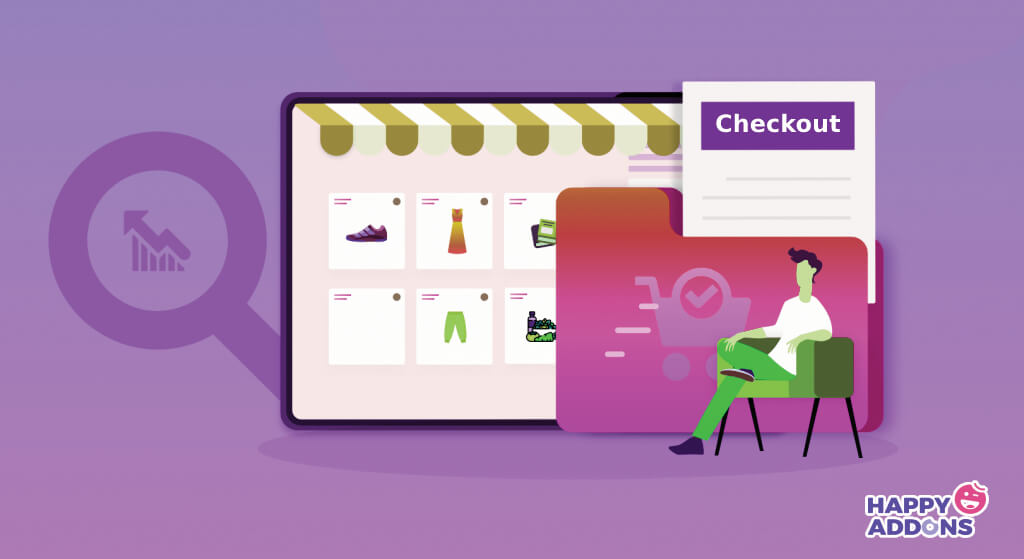
Folosind pluginul WooCommerce, puteți crea site-uri web de comerț electronic de aproape orice fel. Cu pluginul instalat, site-ul dvs. web va genera automat o pagină implicită de plată. Dar pagina implicită de plată este atât de simplă încât nu vă poate ajuta să oferiți experiențe la modă clienților.
Acesta este motivul pentru care personalizarea plății WooCommerce a fost atât de importantă. Cu excepția cazului în care pagina dvs. de plată este ușor de utilizat și greu de navigat, clienții sunt mai probabil să vă abandoneze site-ul și să nu se mai întoarcă niciodată. Mai jos sunt câteva motive esențiale pentru care ar trebui să vă personalizați pagina de plată WooCommerce.
1. Eliminați câmpurile inutile
Majoritatea clienților nu o vor considera prietenoasă dacă cereți prea multe informații personale pe pagina de finalizare a achiziției. Deoarece nimănui nu-i place să partajeze informații personale inutile cu alții, includeți doar acele câmpuri (nume, e-mail, număr de telefon, adresă etc.) care sunt obligatorii pentru procesul de plată.
2. Adăugați mai multe opțiuni de plată
Rata de abandon a comenzii poate ajunge incredibil de mare dacă clienții nu găsesc opțiunile de plată preferate. Trebuie să încercați să adăugați metode de plată pe pagina dvs. de plată WooCommerce cât mai mult posibil. Cum ar fi numerar la livrare, cec bancar, carduri de debit și credit, plata mobilă și transferuri electronice de bani.
3. Schimbați designul și aspectul paginii
Dispunerea grilă este o modalitate excelentă de a afișa numeroase conținuturi web în cel mai scurt spațiu posibil. Grila cu două coloane este în prezent cel mai popular stil în proiectarea paginii de plată WooCommerce. Personalizând pagina de plată WooCommerce, puteți aduce mai multe variații sistemului de grilă.
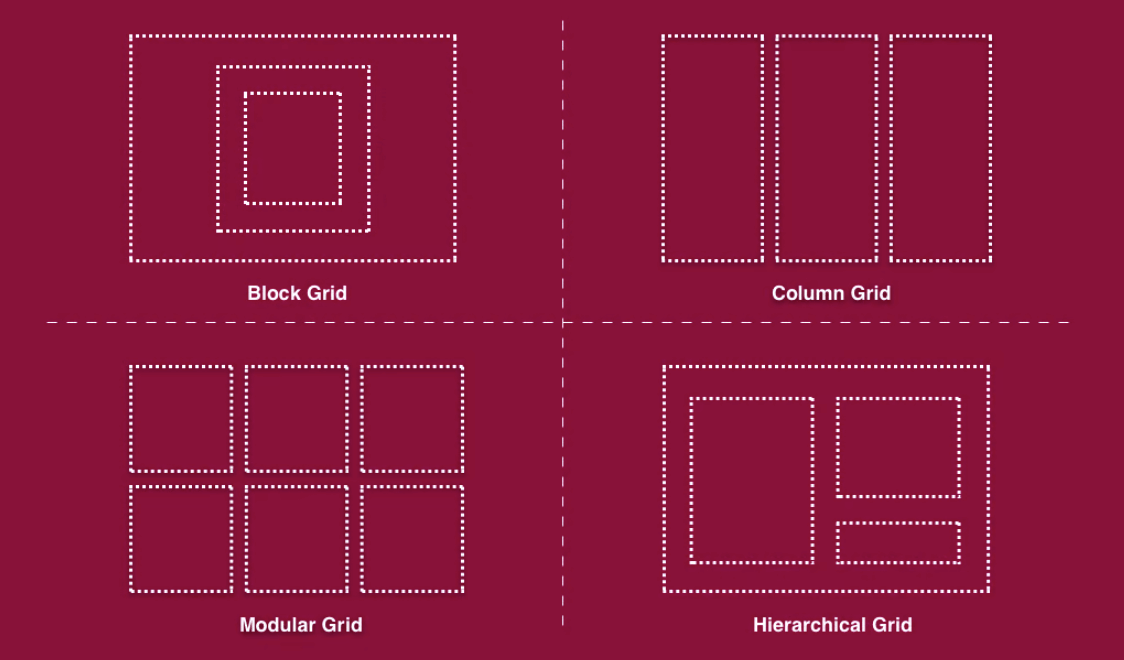
4. Afișați informații suplimentare
Dacă aveți vreun mesaj special pentru clienți pe care doriți să-l citească, îl puteți afișa pe pagina de finalizare a comenzii. De exemplu, îi puteți notifica despre ofertele viitoare, reduceri la anumite produse, coduri promoționale pentru utilizatori noi etc.
5. Faceți-l receptiv pe toate dispozitivele
Cu excepția cazului în care vă faceți pagina de finalizare a plății să răspundă perfect pentru toate dispozitivele, veți rata mulți clienți potențiali. Personalizarea paginii de plată o poate face să arate bine pe toate dispozitivele - desktop-uri, laptopuri, tablete și smartphone-uri .
Cum să personalizați pagina de plată WooCommerce cu Elementor și HappyAddons
Personalizarea paginii de plată WooCommerce este foarte ușoară astăzi. Elementor este un generator de pagini drag-and-drop prin care puteți crea orice tip de pagină web doriți. În plus, dacă aveți vreodată nevoie să personalizați alte secțiuni web, cum ar fi pagina de coș, pagina de produs, antetul, subsolul și altele, puteți face acest lucru folosind acest plugin.
HappyAddons este un supliment puternic al Elementor, care poate îmbunătăți și mai mult funcționalitățile site-ului dvs. de comerț electronic. Aici vom folosi aceste plugin-uri pentru a demonstra cum să editați paginile de plată WooCommerce.
Cerințe preliminare pentru a personaliza pagina de plată WooCommerce
- WooCommerce
- Elementor
- HappyAddons
- HappyAddons Pro
Asigurați-vă că aceste plugin-uri sunt instalate și configurate corect pe site-ul dvs. web. Apoi, începeți să urmați pașii demonstrați mai jos.
Pasul 01: Creați o pagină de plată
Odată ce instalați pluginul WooCommerce, veți primi o pagină implicită de finalizare a plății WooCommerce în secțiunea de pagină. Îl puteți deschide cu Elementor pentru a personaliza pagina de plată.
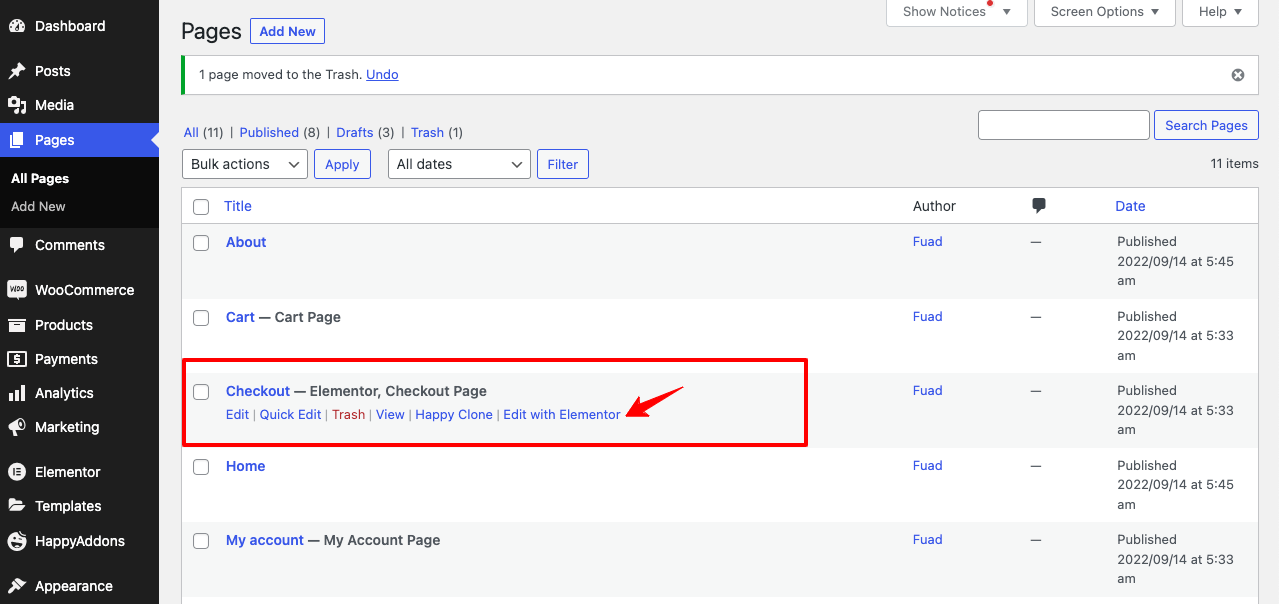
Dar dacă doriți, puteți să creați o pagină nouă, să o legați ca pagină de plată WooCommerce implicită și apoi să o personalizați cu Elementor. Urmăriți videoclipul de mai jos despre cum să creați o nouă pagină de plată WooCommerce și să o setați ca implicită.
Cea mai bună practică este să creați o nouă pagină de plată și apoi să o personalizați cu Elementor. Apoi, deschideți noua pagină de plată pe pânza Elementor prin următorul videoclip.
Pasul 02: Trageți și plasați widgetul WC Checkout
Introduceți WC Checkout în bara de căutare widget Elementor. Veți primi widget-ul care apare mai jos. Trageți și plasați-l pe secțiunea selectată a pânzei Elementor.
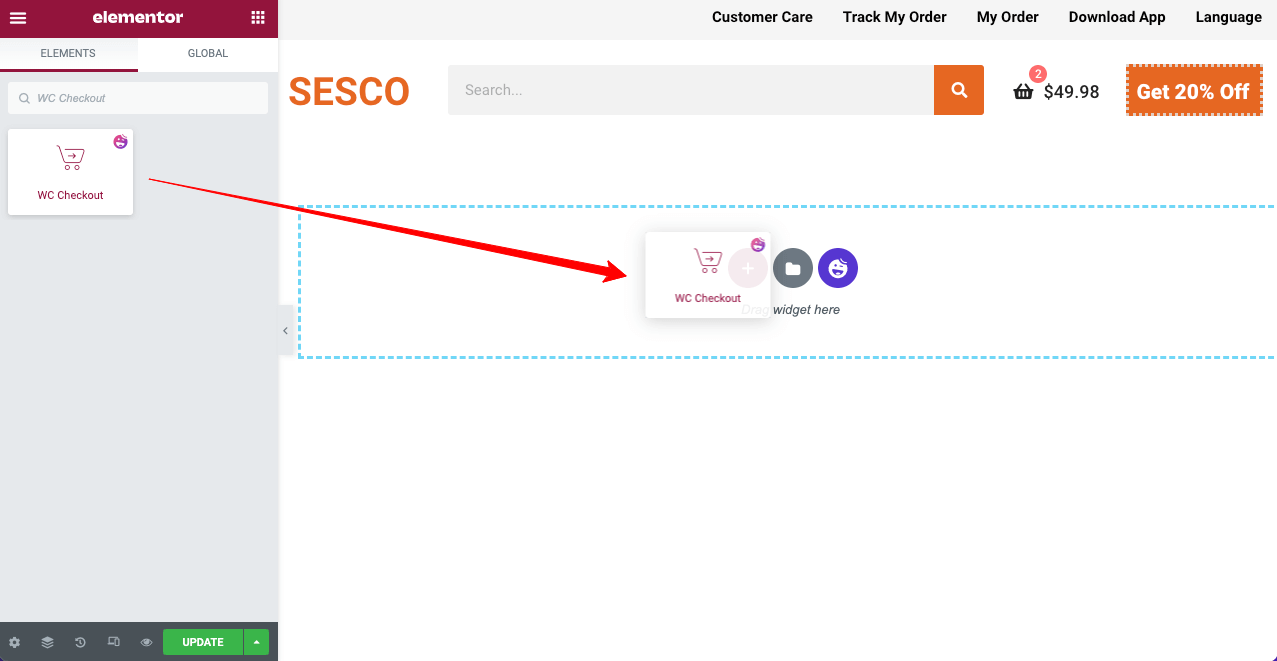
Imediat după ce ați plasat widget-ul, toate câmpurile necesare pentru o pagină de plată vor apărea pe pânză. În continuare, trebuie să modificați aceste câmpuri după cum doriți, folosind opțiunile disponibile în panoul Elementor.
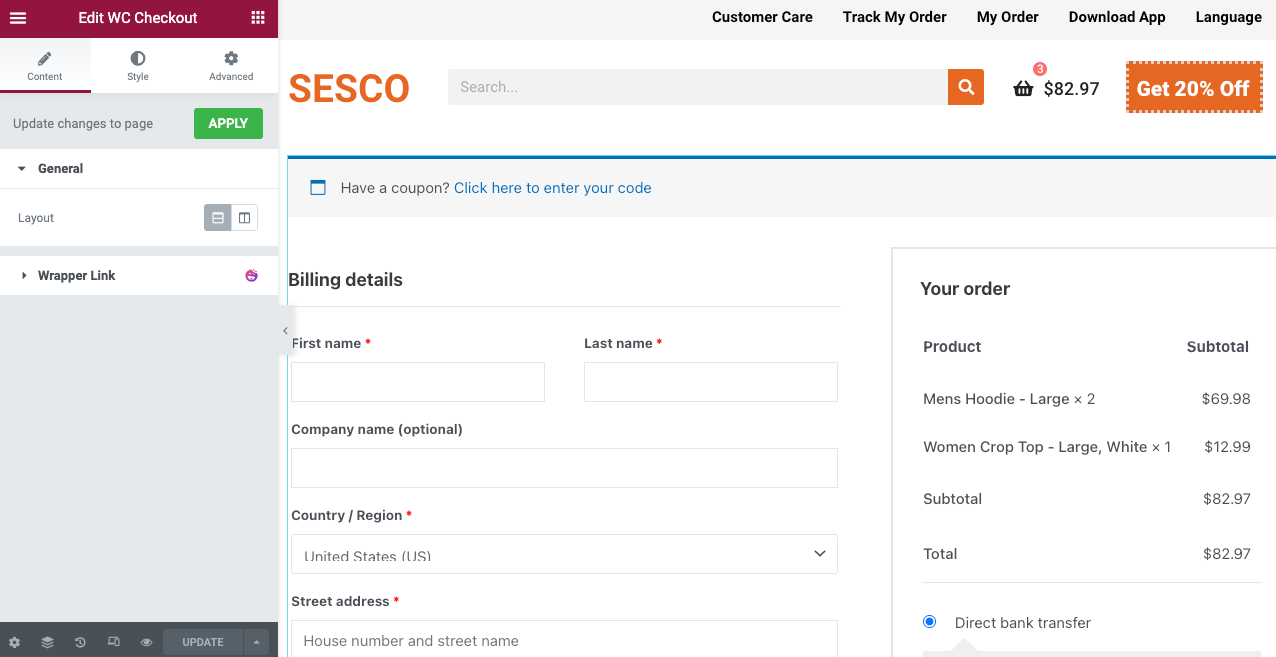
Pasul 03: Selectați un aspect pentru pagina de plată
Selectați un stil de aspect din secțiunea General . Există două aspecte în secțiunea generală: o coloană și două coloane .
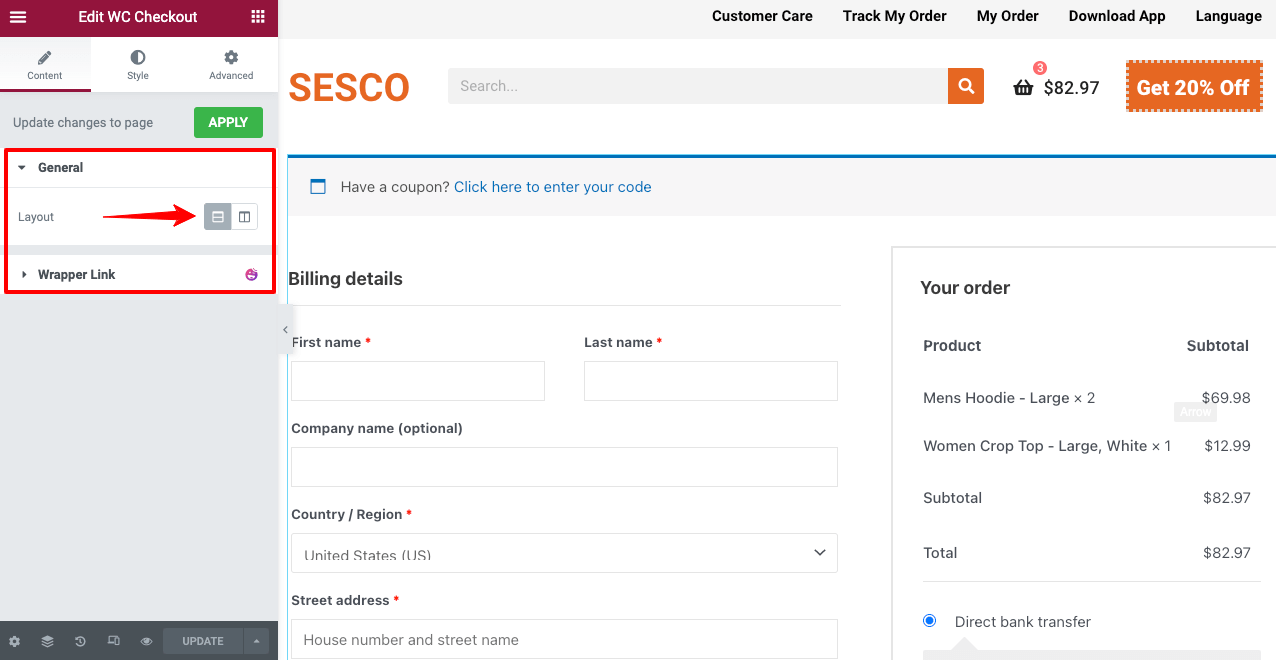
Dacă alegeți aspectul cu două coloane, veți primi câteva opțiuni suplimentare (Stack-On, Columns Gap și Column Width) pentru a personaliza pagina WooCommerce. Urmăriți videoclipul de mai jos pentru a explora modul în care funcționează aspectul cu două coloane.
Pasul 04: stilizați pagina de plată
În secțiunea Stil, veți primi încă unsprezece opțiuni pentru a proiecta pagina de finalizare a achiziției. Mai jos este lista cu opțiunile pe care le veți găsi acolo.
- Secțiuni
- Intrări
- Bar cu cupoane
- Cutie cu cupoane
- Titluri
- detalii de facturare
- Informații suplimentare
- Verificați comanda
- Modalitate de plată
- Politica de Confidențialitate
- Buton
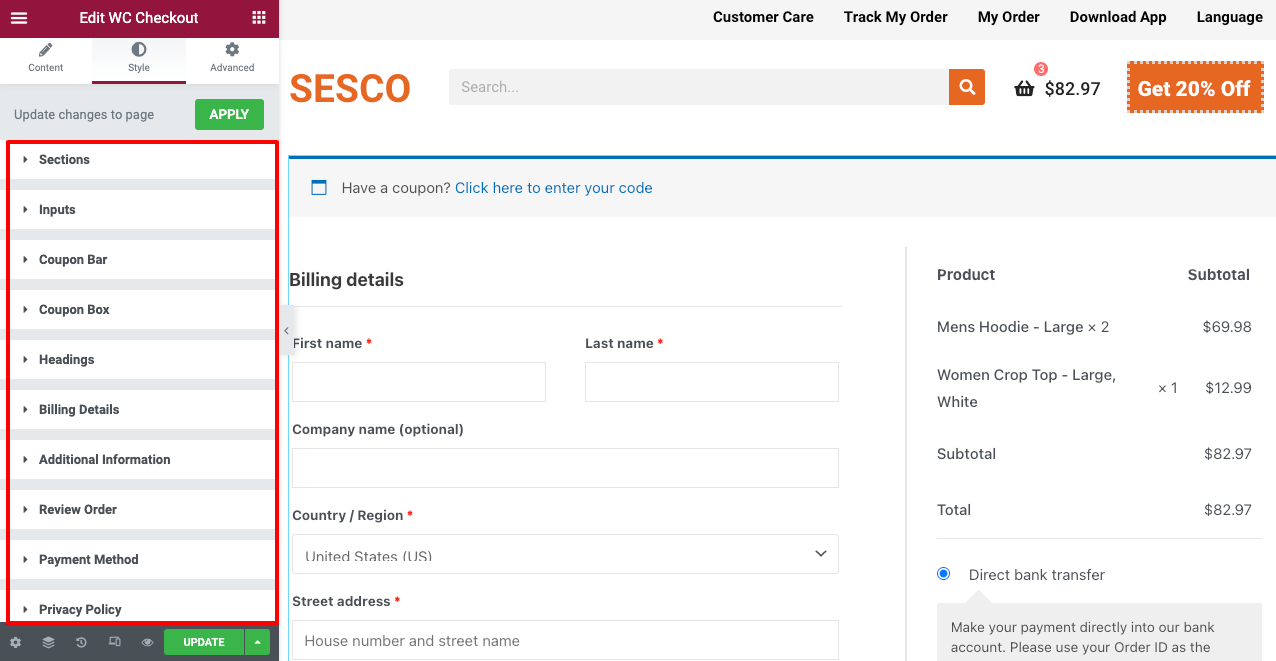
Folosind aceste opțiuni, puteți modifica culoarea de fundal, culoarea câmpului, tipografia etichetei, tipografia de intrare și culoarea tipografiei. Să explorăm ce poți face cu aceste opțiuni.
- Secțiuni
Din opțiunea Secțiune, puteți edita spațiul dintre secțiuni, le puteți schimba culoarea de fundal și puteți adăuga umbre în casetele de câmp.
- Intrări
Secțiunea Introducere vă permite să personalizați înălțimea, culoarea, spațierea, tipografia și umbrele casetei câmpurilor de pe pagina dvs. de plată.
- Bar cu cupoane
Puteți schimba culoarea, tipografia și linkul cuponului din Bara de cupon.
- Cutie cu cupoane
Cupon Box vă permite să modificați tipografia textului introdus, culoarea casetei, tipografia butonului și culoarea butonului.
- Titlu
Din opțiunea de titlu, puteți schimba culoarea și tipografia principalelor titluri ale paginii de finalizare a achiziției.
- detalii de facturare
Detaliile de facturare vă vor permite să schimbați culoarea textului introdus, culoarea câmpului, culoarea de fundal, tipografia etichetei și multe altele.
- Informații suplimentare
Dacă doriți să păstrați o notă pentru cumpărători, această secțiune vă va permite să faceți acest lucru. Puteți folosi această opțiune pentru a personaliza zona de text, stilul de introducere a textului, umbra casetă, spațierea, stilul de trecere cu mouse-ul etc.
- Verificați comanda
Opțiunea Revizuire comandă permite clienților să vadă rezumatul produselor pe care urmează să le comande. De aici puteți schimba tipografia, tipografia de fundal, culoarea, culoarea textului, spațierea și multe altele.
- Modalitate de plată
Puteți edita stilul fontului etichetei, culoarea, tipografia, culoarea de fundal și caseta de mesaj ale casetei dvs. de plată din opțiunea Metodă de plată.
- Politica de Confidențialitate
Veți primi Politica de confidențialitate sub caseta metodei de plată de pe pagina dvs. de plată. Folosind această opțiune, puteți personaliza culoarea textului, tipografia, culoarea hoverului link-ului și culoarea link-ului secțiunii.
- Buton
În cele din urmă, poate doriți să personalizați butonul de plasare a comenzii de pe pagina dvs. de plată. Opțiunea Buton vă va permite să schimbați textul butonului, tipografia, culoarea, culoarea de fundal și multe altele.
Pentru îndrumări suplimentare, vă rugăm să vizitați această documentație despre cum să personalizați paginile de plată în WooCommerce folosind acest widget HappyAddons. Dacă întâmpinați în continuare probleme la personalizarea paginii de plată folosind widget-ul, vă rugăm să ne anunțați prin secțiunea de comentarii. Unul dintre membrii echipei noastre vă va răspunde în curând.
Pasul 05: faceți ca pagina de plată să fie adaptabilă pentru mobil
Conform numeroaselor statistici, aproximativ 50% până la 60% din vânzările de comerț electronic de astăzi sunt generate de pe dispozitive mobile. Deci, trebuie să vă asigurați că pagina dvs. de plată WooCommerce este perfect optimizată pentru dispozitivele mobile.

Doar faceți clic pe butonul Modul de răspuns din subsolul panoului Elementor. Se va deschide o opțiune deasupra pânzei Elementor de unde vă puteți vizualiza pagina pe diferite dimensiuni de ecran și puteți aplica modificări. Urmărește videoclipul de mai jos.
Nu vă faceți griji, dacă modificați ceva pentru vizualizarea mobilă sau tabelă, nu va face nicio modificare în vizualizarea desktop. Modificările vor fi aplicate dispozitivului respectiv.
Acum, previzualizați pagina de achiziție WooCommerce de mai jos pe care am creat-o folosind acest widget.
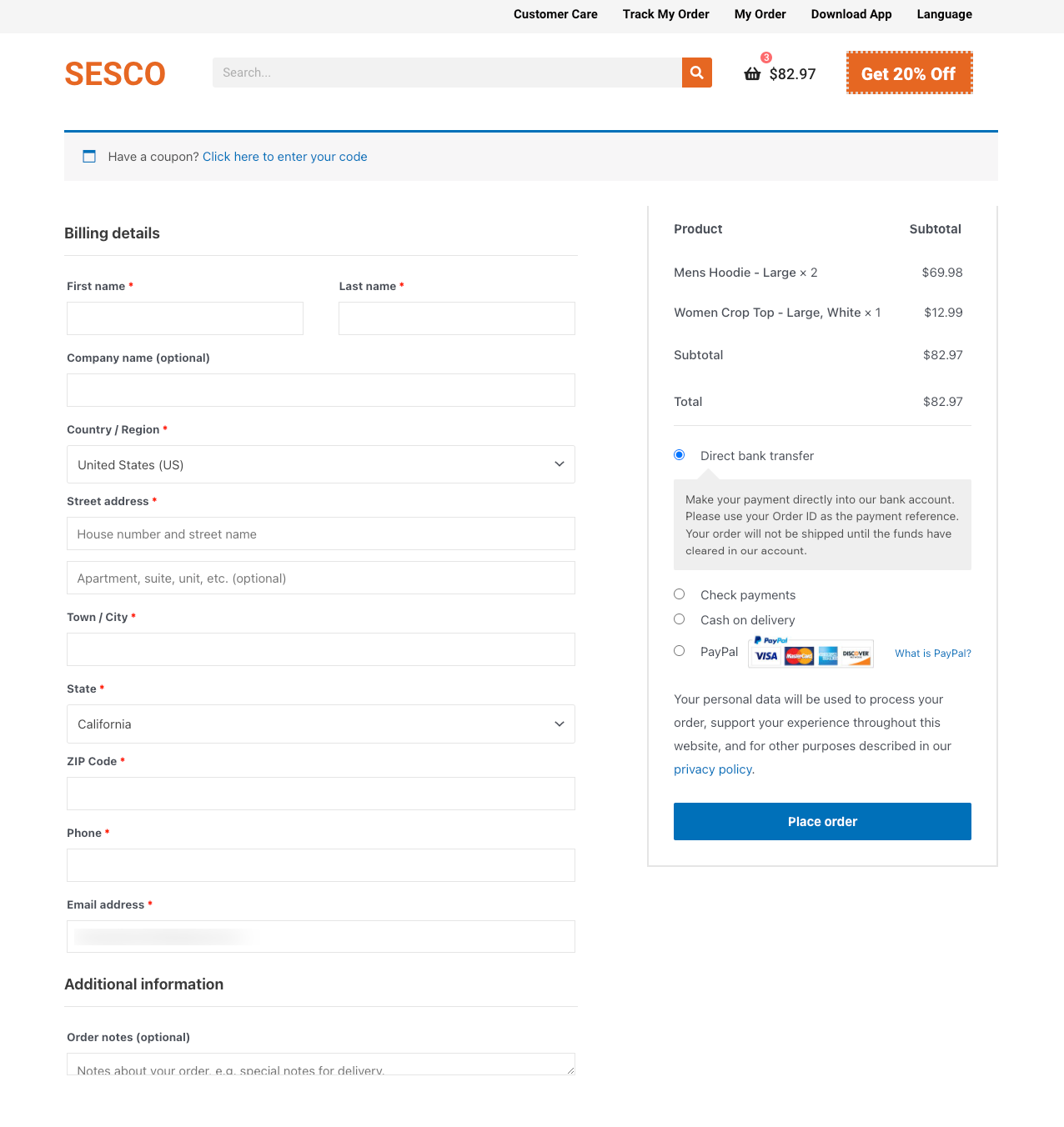
Bonus – 7 cele mai bune practici pentru a crește numărul de conversii pe paginile de plată
Potrivit XP2 Dynamic Yields, peste 70% dintre produsele de comerț electronic sunt abandonate din coșul de cumpărături, motiv pentru care magazinele online pierd în jur de 18 miliarde de dolari în fiecare an . Un motiv cheie din spatele acestui lucru este că majoritatea site-urilor de comerț electronic nu reușesc să ofere clienților experiențe de utilizator de top.
Dacă aveți un site de comerț electronic sau intenționați să începeți unul nou, aplicați următoarele practici pe pagina de finalizare a achiziției pentru a vă îmbunătăți rata de conversie.
1. Dați nume câmpurilor de plată
Etichetarea câmpurilor din pagina de plată WooCommerce facilitează clienților să știe unde să meargă și ce să facă. Acesta va accelera procesul de checkout și va economisi timp prețios pentru clienți.
2. Adăugați sfaturi explicative
Un sfat explicativ este un fragment de text care apare de fiecare dată când cineva plasează cursorul pe anumite elemente web. Vă permite să adăugați informații suplimentare la pagina de plată fără a utiliza mult spațiu. Tooltip este o caracteristică gratuită a HappyAddons. Aflați cum să adăugați sfaturi instrumente în secțiunile dvs. web.
3. Oferă promoții și reduceri atractive
Ofertele și reducerile au puterea de a vă crește vânzările de produse peste noapte. Conform unei statistici recente de la Statista, aproximativ 90% dintre oamenii din SUA folosesc un cupon sau un cod de reducere pe tot parcursul anului. Încercați să aplicați promoții și reduceri pentru a vă crește vânzările, ca mai jos.
- Reducere procentuală
- Bye One Get One (BOGO)
- Transport gratuit
- Card cadou
- Cupon pentru scorul de fidelitate
4. Permiteți utilizatorilor să actualizeze cantitatea de produs
Cumpărătorii se pot răzgândi oricând doresc. Este posibil ca aceștia să dorească să modifice cantitatea de produs chiar înainte de a face clic pe butonul de plată. Trebuie să aveți opțiunea pe pagina de finalizare a comenzii, astfel încât clienții să poată schimba cantitatea de produs. În caz contrar, trebuie să viziteze pagina coșului de cumpărături, ceea ce va duce la o experiență proastă pentru utilizator.
5. Afișați insigna de securitate și încredere
Afișarea insignelor de securitate și încredere va asigura clienții că este un site legitim pentru achiziționarea de produse. Îi va face pe clienți să se simtă încrezători să partajeze informații personale, cum ar fi numere de card de debit/credit, numere de telefon, adrese de e-mail etc.
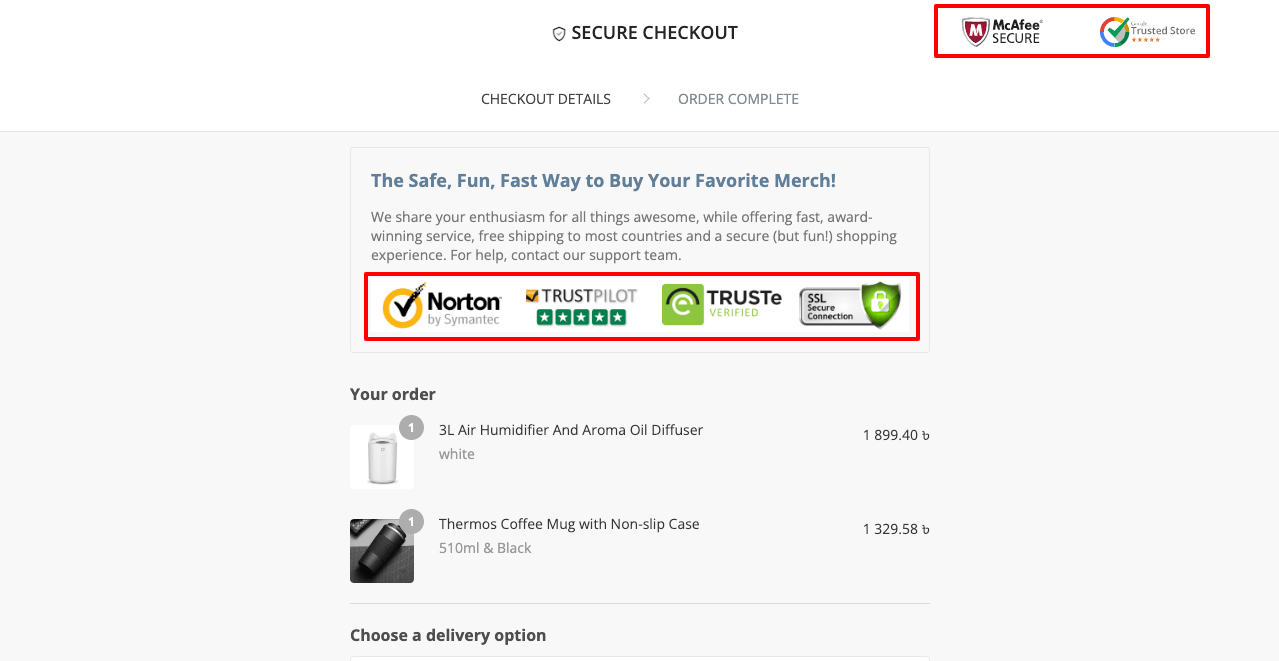
6. Afișați perioada de returnare și rambursare
Din Shopify, peste 20% dintre produsele online sunt returnate comerciantului din mai multe motive. Acesta este motivul pentru care clienților le pasă foarte mult de politica de returnare și rambursare înainte de a cumpăra online. De asemenea, trebuie să clarificați perioada de returnare și rambursare pe pagina de finalizare a comenzii, alături de paginile cu produse și coș.
7. Vanzarea de produse conexe
Upselling este o tehnică de vânzare care încurajează clienții să cumpere mai multe produse sau servicii decât au planificat inițial. Afișând produse similare pe pagina de plată, puteți convinge clienții să cumpere mai multe dintre aceste articole și îi puteți face să simtă importanța lor. Puteți oferi aceste articole la o rată redusă pentru vânzări suplimentare.
8. Oferiți beneficii unice pentru utilizatorii existenți
Oferirea de oferte interesante clienților existenți pentru a-i convinge să cumpere mai mult este o abordare excelentă de marketing pentru orice organizație de comerț electronic. Îi va face să simtă că sunt mai apreciați decât utilizatorii neînregistrați. Folosind funcția de afișare condiționată a HappyAddons, puteți oferi cupoane și coduri promoționale utilizatorilor dvs. înregistrați.
Întrebări frecvente despre cum să personalizați pagina de plată WooCommerce
Dacă aveți încă întrebări fără răspuns în acest articol, această secțiune s-ar putea să le răspundă. Aici vom acoperi câteva dintre cele mai frecvente întrebări cu privire la modul de personalizare a paginii de plată WooCommerce.
Ce este pagina de plată WooCommerce?
Pagina de finalizare a plății WooCommerce este ultima pagină de destinație în care clienții oferă toate informațiile necesare, cum ar fi informații de plată, adresa de facturare, cod promoțional etc. pentru a cumpăra un produs.
Ce ar trebui să conțină o pagină de plată WooCommerce?
Trebuie să includeți obligatoriu următoarele secțiuni pe pagina de plată WooCommerce.
1) Detalii de facturare
2) Adresa de livrare
3) Rezumatul comenzii
4) Modalitati de plata
5) Link pentru formularul de înregistrare (doar pentru utilizatori noi)
Ce este finalizarea cu mai multe pagini WooCommerce?
Checkout WooCommerce pe mai multe pagini este o abordare prin care un cumpărător trebuie să viziteze mai multe pagini pentru a finaliza achiziția.
Ce este o pagină de plată WooCommerce?
În finalizarea plății WooCommerce pe o singură pagină, cumpărătorii nu trebuie să viziteze mai multe pagini pentru a face o achiziție. Ei pot completa toate lucrurile pe o singură pagină pentru a face o comandă online. Deoarece economisește mult timp și oferă o experiență mai bună cumpărătorilor, achiziția WooCommerce pe o pagină a fost atât de eficientă pentru conversie.
Cum să reduceți rata de abandon al coșului de cumpărături eCommerce?
În următoarele moduri, puteți reduce rata de abandon al coșului de cumpărături eCommerce.
1) Oferiți opțiunea de checkout pentru oaspeți
2) Oferiți mai multe opțiuni de livrare
3) Nu percepe prețuri excesive inutile
4) Asigurați-vă că aveți opțiunea de returnare și rambursare
5) Includeți o opțiune de livrare gratuită acolo
6) Asigurați servicii pentru clienți 24/7
7) E-mail clienților pentru a le reaminti despre articolele din coș
Ce este finalizarea pentru oaspeți WooCommerce?
În WooCommerce, cumpărătorii fac o achiziție din magazinul online fără să se autentifice într-un cont sau să salveze informații (nume de utilizator, parolă, adresă de livrare etc.) în baza de date. Sunt mulți cărora nu le place să-și partajeze informațiile personale cu site-urile de comerț electronic. Checkout pentru oaspeți WooCommerce este cea mai bună opțiune pentru ei.
Ultimele concluzii despre cum să personalizați pagina de plată WooCommerce
Personalizarea paginii de achiziție WooCommerce este importantă pentru a asigura o experiență de cumpărături pozitivă pentru cumpărători. Aceasta este ultima pagină în care potențialii clienți aterizează pentru a-și achiziționa produsele dorite. Așadar, păstrarea acestui lucru simplu, ușor și atrăgător este o necesitate pentru succesul oricărei afaceri de comerț electronic.
În acest ghid, am explicat cel mai simplu mod de a personaliza pagina de plată WooCommerce. Urmând aceste sfaturi, sperăm că acum puteți crea o pagină de plată pentru magazinul dvs. WooCommerce, chiar dacă nu aveți experiență anterioară.
Dacă mai aveți probleme, lăsați-ne un comentariu mai jos și vă vom ajuta cu plăcere! În plus, urmăriți canalele noastre Facebook și Twitter pentru a primi actualizări regulate.
Aboneaza-te la newsletter-ul nostru
Obțineți cele mai recente știri și actualizări despre Elementor
